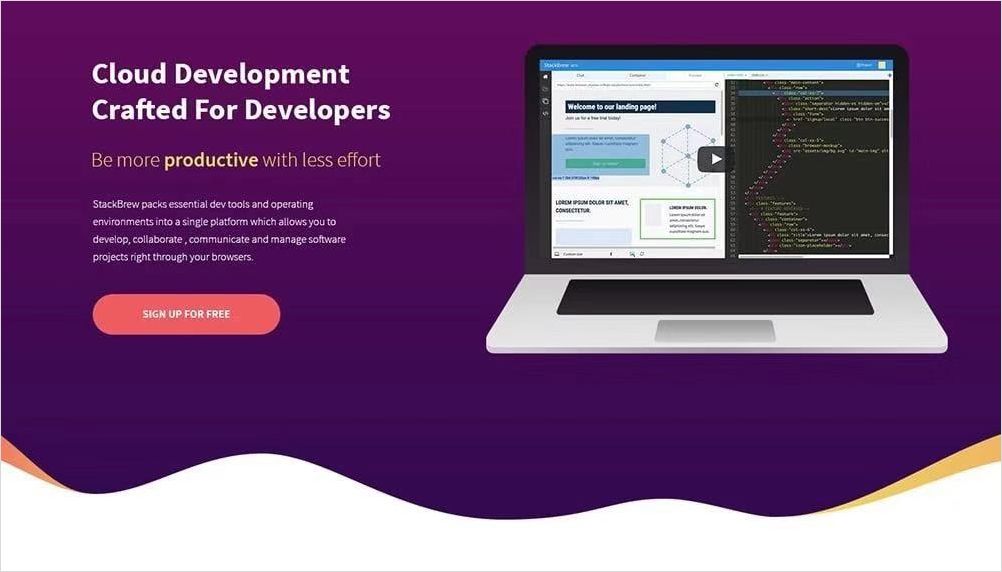我们要想PPT做的有新意,让人眼前一亮,必须和别人常见的PPT有点差别。只有与众不同才会印象深刻。
那么如何才能够有这种设计上的差别呢?我们今天来说说形状。
提到PPT中的形状,很多人立马想到的就是圆形和矩形,因为他们在PPT中的运用很广。
比如下面这些案例:


但是,由于这类形状还是太常见了,所以,我们并没有觉得它很新颖。
所以,我们有时候要用一些反常规的形状。
其实PPT里面的形状有很多,只是很多人不会用或者说没想到用而已。

比如团队介绍页,大多数人会用矩形。
但是,其它的形状也挺好用的,比如泪滴型。


我们在使用图标的时候,通常在图标下面加一个圆形,用来反衬图标。

如果我们把圆形换成六边形,是不是也挺好看,而且比圆形少见,当然这个六边形,我们需要稍微旋转一下。

而且,我们可以将六边形是圆角六边形。
如何设置圆角呢?这里有一个设置方法:就是给形状加轮廓。
我们给形状加一个轮廓,设置轮廓的边框稍微粗一点,然后把连接类型变成圆角就可以了。

设置位圆角的之后,少了一些锐利,多了一些柔和。比如下面这个圆角三角形。

这些少见的形状,除了单独使用,还可以组合起来用,比如说梯形,在科技风PPT可以改造成这样的。

其实,我们是运用两个渐变梯形搭建的,其实并不难。

还有之前,我用过的案例,像这样的组合图表,是不是很酷!

如果我们把它拆开来看,其实很简单,一个圆环,一个弧线就可以轻松搞定,就是下面这两个形状。

我们组合起来就可以了。

还有形状里面的立方体,简直提升PPT格调的利器。
简单的都来自基本形状里面的图形,只是我们平常用的比较少而已。

复杂一点的话,我们可以用立方体,改造成这样的效果。

当然,我们还可以用布尔运算和曲线工具,绘制一些不规则的图形。